Всем привет! Сегодня мы поговорим про то, как подключить и настроить родительский контроль Family Link от Google. Все описанные шаги я проверил самостоятельно. Но если что-то будет не получаться или пойдет не так, то обязательно пишите в комментариях.
ШАГ 1: Установка приложения
Итак, как нам подключить родительский контроль Family Link от Google. Для начала вам нужно скачать и установить приложение Family Link на родительский телефон. На телефон ребенка ничего устанавливать НЕ нужно.
Скачать Family Link c Google play
Скачать Family Link c App Store
- Запускаем приложение.
- Даем все разрешения.
- Жмем «Добавить ребенка».
- Вас спросят, есть ли у него аккаунт Google. Если вы его еще не завели – читаем эту инструкцию.
- Вас поприветствует короткая аннотация. Пока НЕ нужно жать на кнопку «Готово». Переходим ко второму шагу.
ШАГ 2: Подключение на телефоне ребенка
- Берем телефон ребенка и заходим в «Настройки». Это можно сделать двумя способами – выбрать соответствующий пункт на рабочем столе. Второй вариант – смахнуть пальцем сверху вниз и нажать по шестеренке.
- Переходим в раздел «Google». Если вы используете устройство с ChromeOS – то переходим в раздел «Люди» – «Родительский контроль».
- Если вы еще не зашли в аккаунт ребенка – сделайте это. Здесь должен быть раздел «Родительский контроль». Если его нет – переключитесь на вкладку «Все сервисы» и перейдите в «Дети и семья».
- Жмем приступить.
- Проверяем, что выбран нужный аккаунт ребенка и тапаем по кнопке «Контролировать».
- На втором шаге нужно указать Gmail родителя.
- Указываем пароль.
- Нужно подтвердить действие – берем телефон родителя и жмем «Да, это я». Возможно, понадобится другой способ аутентификации (следуем инструкциям на экране).
- ОЧЕНЬ ВАЖНО – внимательно прочтите все правила и ознакомьтесь с возможностями родительского контроля от Google.
- Внизу нужно ввести пароль от Gmail аккаунта ребенка
- Жмем «Разрешить».
- Откройте вкладку «Действия в Google Play».
- Настройте нужные ограничения.
- Ниже ставим фильтры в Chrome.
- И в конце можно установить фильтрацию в поиске.
- Первичное подключение родительского контроля на телефоне произошла. Вы можете в конце добавить некоторые настройки – например, по дневному ограничению или доступу по расписанию.
ШАГ 3: Настройка на телефоне родителя
- Откройте Family Link на смартфоне родителя и нажмите «Готово».
- Давайте сразу настроим геолокацию, чтобы мы всегда знали где находится ребенок на карте Google.
- Переходим в «Настройки» – «Настройки аккаунта» – «Настройки геолокации».
- Включаем тумблер и подтверждаем действие.
- Ниже жмем по телефону ребенка и проверяем, чтобы обе конфигурации, как на скриншоте ниже, были включены.
- Заходим в «Местоположение» и включаем его.
- Теперь мы видим нашего ребенка на карте.
Советую внимательно ознакомиться с другими настройками и пройтись по каждому. Каких-то сложностей возникнуть не должно, так как все в целом предельно понятно. Вы можете установить разные ограничения на использование программ, игр, добавить детский фильтр и т.д.
Настройка фильтров
Итак, приложение мы скачали, подключили и настроили. Создали аккаунт. В приложении под именем подключенного пользователя нажмите «Настройки». Теперь вы увидите фильтры, которые вы можете менять. Давайте коротко пройдемся по каждому.
- Google Play – можно настроить разрешение на покупку контента. Вы также можете привязать свою банковскую карту, но на любую покупку разрешение выдает родитель-администратор. Есть возможно установить возрастное ограничение на использование игр и фильмов. По умолчанию стоит: 12+.
- YouTube – есть два варианта. YouTube Детям – специальное приложение, где работает только детский контент. Второй вариант — это YouTube с фильтрами родительского контроля.
- Google Chrome – блокировка сайтов для взрослых. Также можно установить доступ только к определенному списку сайтов. Данный список можно изменять и пополнять самостоятельно.
- Google поиск – можно настроить в поисковой выдаче блокировку любого опасного и взрослого контента.
- Google ассистент – примерно то же самое, что браузер и поиск.
- Google фото – позволяет делиться фотографиями и видео со своим ребенком. По умолчанию функция выключена.
Чуть ниже есть дополнительные подразделы:
- Информация об аккаунте – можно изменить пароль, посмотреть ящик или удалить аккаунт чада.
- Настройка входа в аккаунт – по умолчанию стоит запрет на вход в аккаунт без разрешения родителя.
- Управление доступом сторонних приложений. По умолчанию только родитель может дать добро на использование данные аккаунта, при загрузки сторонних программ и приложений.
- Местоположение – передает данные о местоположении ребенка на телефон родителя.
- Настройки конфиденциальности – показывает, какими приложениями пользуются ваши дети.
Помимо настройки аккаунта и фильтрации контента, нужно также посмотреть настройки самого приложения. Нажмите на три полоски в левом верхнем углу экрана. Давайте рассмотрим все пункты:
- Семейная группа – здесь отображаются все дети, а также администратор семейной группы. Здесь же можно добавить еще одного ребенка, нажав «Родительский контроль». Или пригласить членов семьи, которые смогут настраивать фильтры для всех детей.
- Запросы – здесь можно просматривать запросы на одобрение. Например, ребенок что-то пытается запустить, установить или открыть. Если действие выходит за рамки ограничений – вы увидите запрос на одобрение.
- Код ребенка – если по каким-то причинам у ребенка нет доступа к интернету, но нужно срочно разблокировать смартфон, или удалить аккаунт – используется временный код.
- Настройка уведомления – можно настроить уведомления, которые будут показывать действия вашего чада.
- Советы родителям – небольшая статья в Google, которую я советую прочитать всем.
На этом основной этап подключения и настройки завершен. Если у вас еще остались какие-то вопросы, то пишите в комментариях, и я постараюсь вам помочь.
Как отвязать аккаунт ребенка или удалить родительски контроль
Об этом я писал отдельную подробную инструкцию и с ней вы можете ознакомиться тут.
Старая статья
Ниже вы увидите старую инструкцию по подключению Family Link. Она более не актуальна.
ВНИМАНИЕ! Пишу эти слова с целью предупредить многих родителей. К сожалению, но сама функция родительского контроля Family Link от Google выполнена максимально криво (спасибо разработчикам). Из-за этого, если вы в будущем захотите убрать его с телефона ребенка, то запасайтесь бубном и валерьянкой. У некоторых просто идет блокировка телефона ребенка, у некоторых не снимается родительский контроль даже после выключения функции. Об этом начали жаловаться многие родители в статье, где я описываю способ убрать родительский контроль (ссылка находится в конце статьи). Так что устанавливайте его на свой страх и риск. В любом случае вы сможете потом выполнить сброс телефона ребенка до заводских настроек, но вот использовать старый аккаунт не сможете, если он будет заблокирован. Еще раз скажем все вместе: огромное спасибо компании Google. И данная проблема не решается уже как года полтора.
ШАГ 1: Установка приложения на телефон родителя
- В Google Play Market или App Store находим приложение по названию «Google Family Link», устанавливаем его и запускаем. Будьте внимательны, очень много программ имеют подобное название, самое главное, чтобы производитель был «Google LLC».
- Пролистываем приветственные сообщение, которое знакомят нас с возможностями приложения.
- На вопрос «Кто будет пользоваться этим телефоном?» – отвечаем «Родитель». Смартфон, который вы собираетесь контролировать должен быть под рукой.
- На первом экране вы должны увидеть свой электронный ящик, который заканчивается на «Gmail.com» – он аналогично привязан к вашему смартфону.
- Далее вам будет предложено, подключить уже существующий аккаунт чада или создать его заново. Переходим в следующей главе (ШАГ 2…).
ШАГ 2: Подключение смартфона ребенка
В самой программе далее вам будет предложено два варианта: или создать новый аккаунт и подключить его к управляемому смартфону, или уже подключить имеющийся. Если у вашего ребенка смартфон с Android, то скорее всего аккаунт у него уже есть. Зайдите в «Настройки» – «Google» – и посмотрите, какой ящик там используется. Нужно обязательно, чтобы был ящик – «@Gmail.com».
Есть еще один вариант – вы можете просто скачать то же самое приложение на смартфоне ребенка с Google Play или App Store. Просто при вопросе: кто будет управлять устройством – выберите телефон ребенка. Далее настройки аналогичные.
Способ 1: Подключить уже имеющийся аккаунт
Заходим в «Настройки». Находим раздел «Google».
Пролистываем вниз и нажимаем по ссылке «Родительский контроль».
Выбираем «Ребенок или подросток». На следующем этапе, вам нужно ввести электронный ящик «Gmail» родителя, который будет управлять аккаунтом более молодого пользователя. На этом этапе подключение будет завершено. Переходим к следующему шагу.
Способ 2: Создать новый аккаунт
- При создании вводим имя и фамилию будущего пользователя.
- Вводим дату рождения, указываем пол. Далее нужно указать Gmail-почту. Тут можно использовать только буквы латинского алфавита, цифры и тире.
- Указываем пароль от этого аккаунта. Далее нужно вписать Gmail-почту родителя.
- Внимательно читаем условия, ставим две галочки, что вы с ними соглашаетесь.
- После этого вы увидите сообщение, что аккаунт создан. Теперь надо его подключить на смартфоне вашего чада – заходим в «Настройки» – «Google» – подключаем к этому аккаунту.


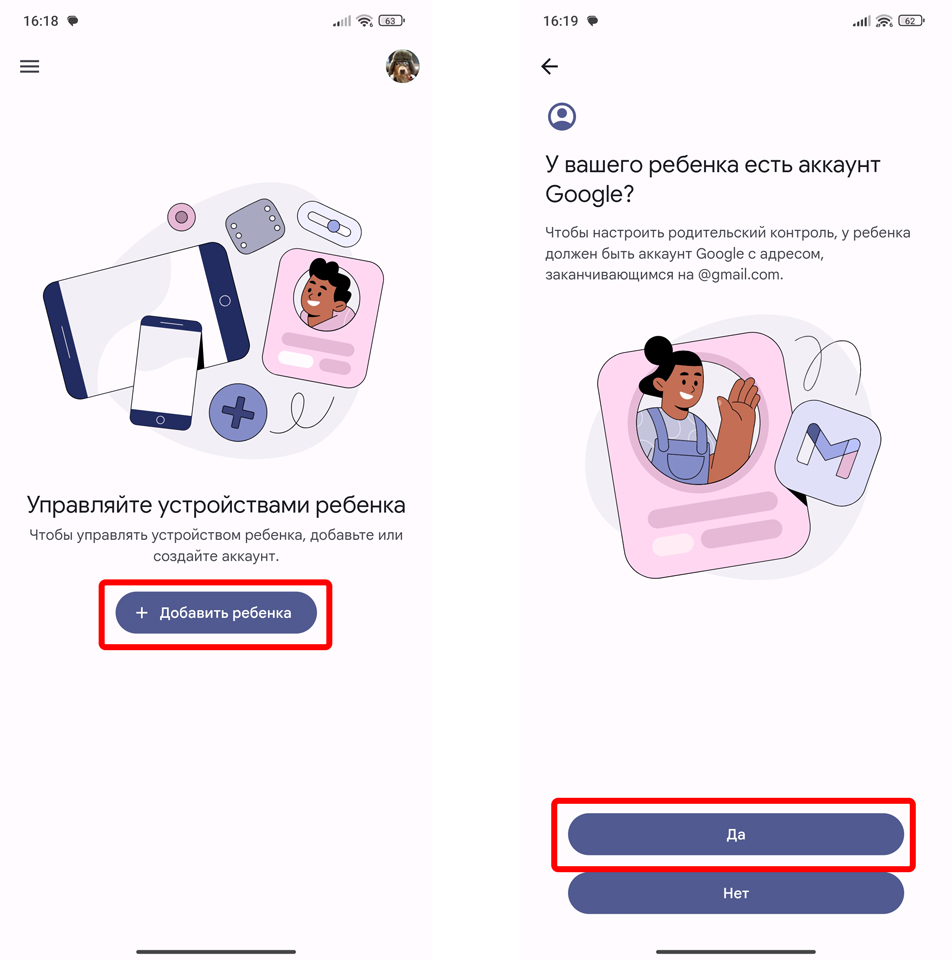
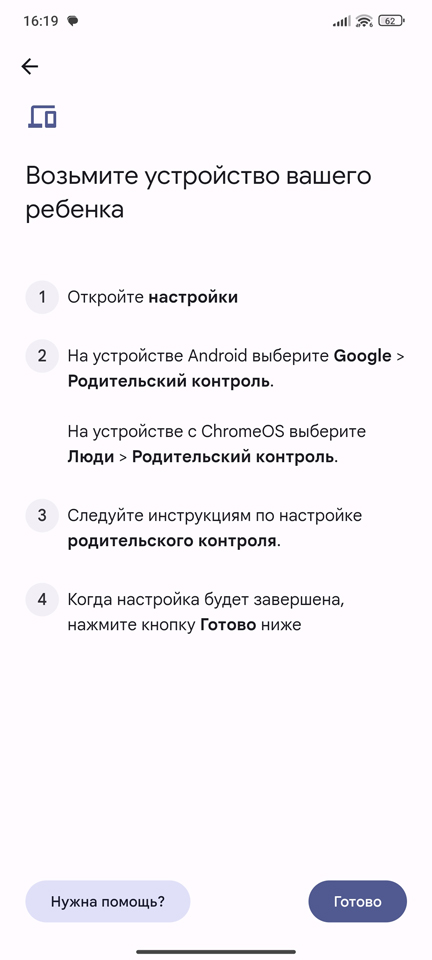
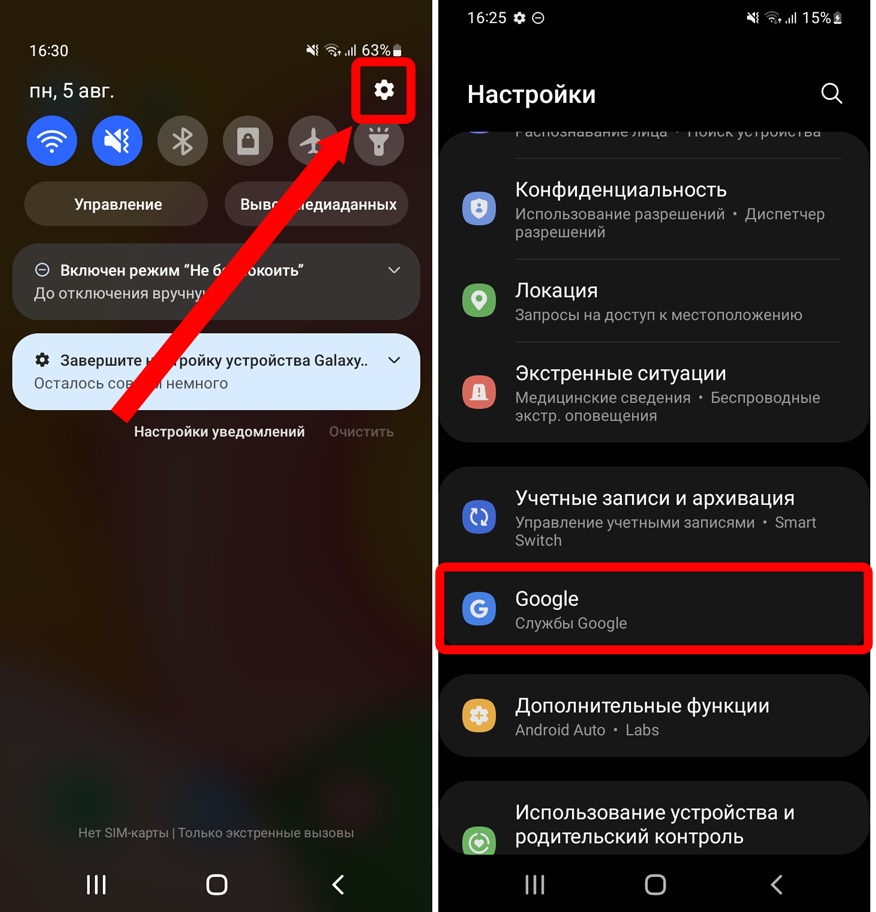
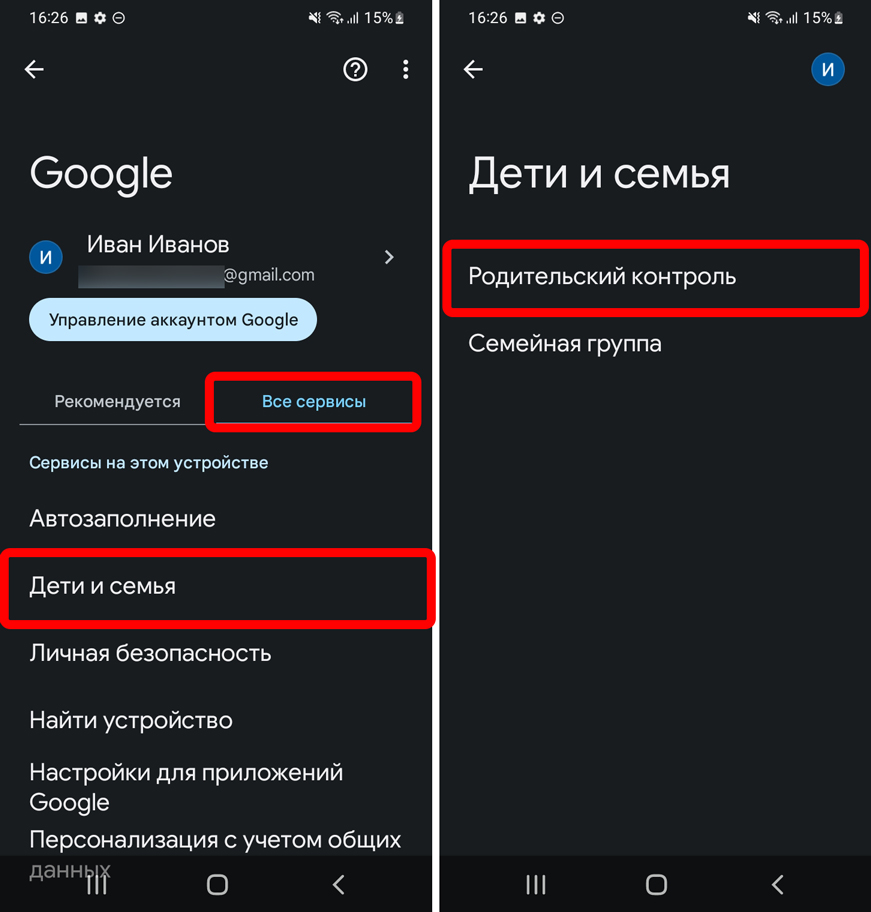
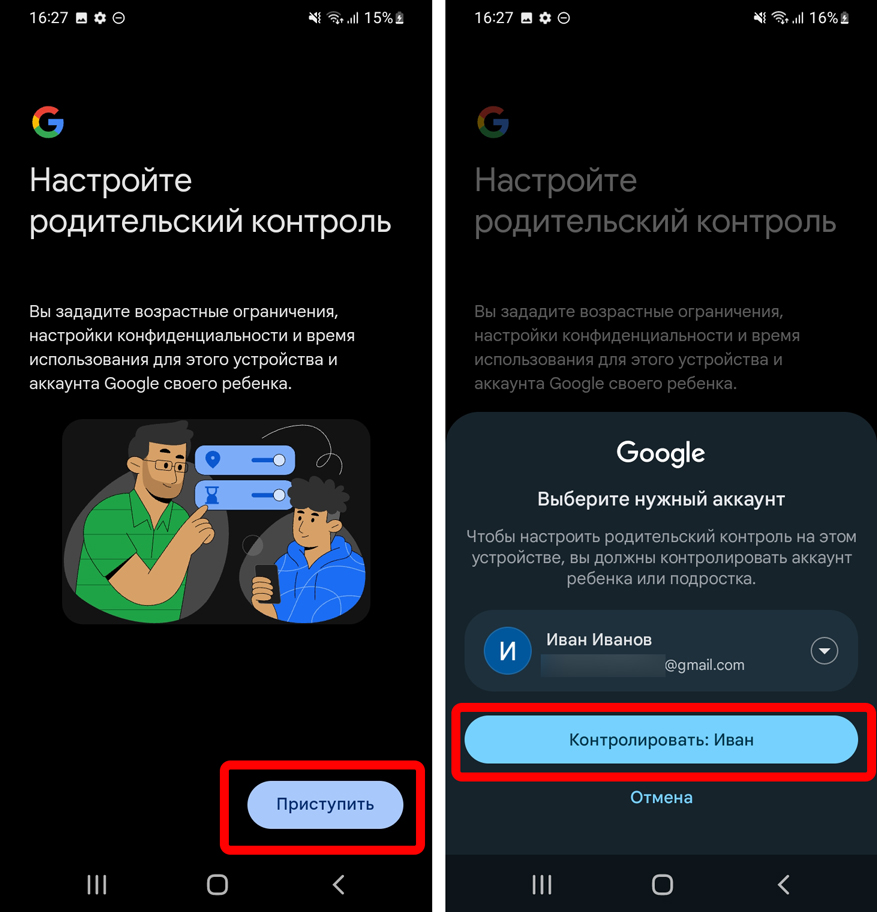
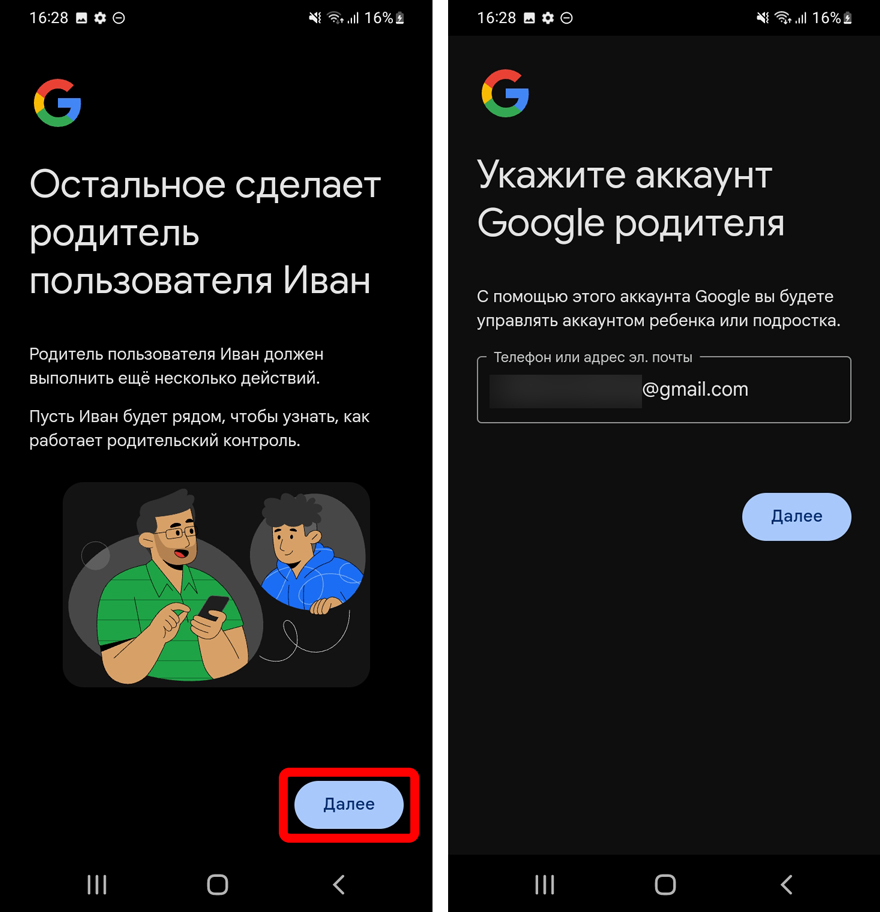
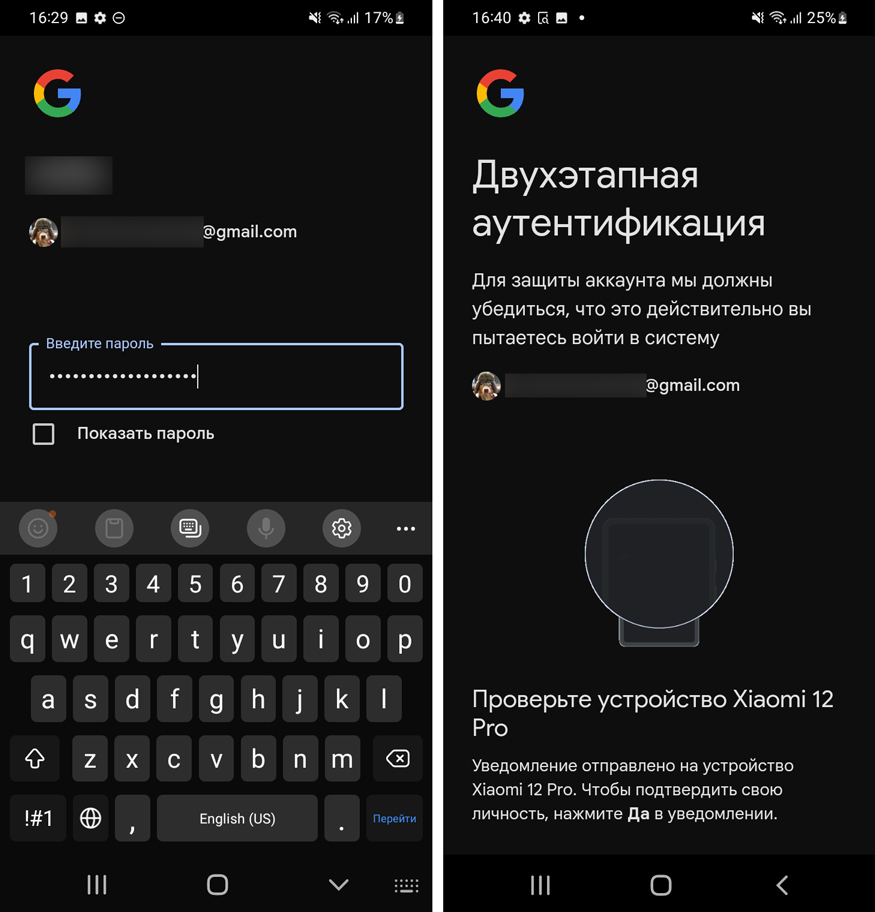
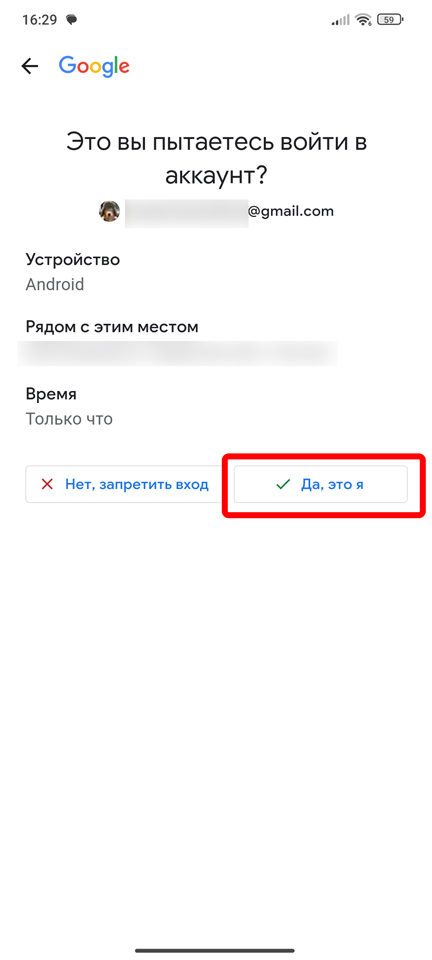
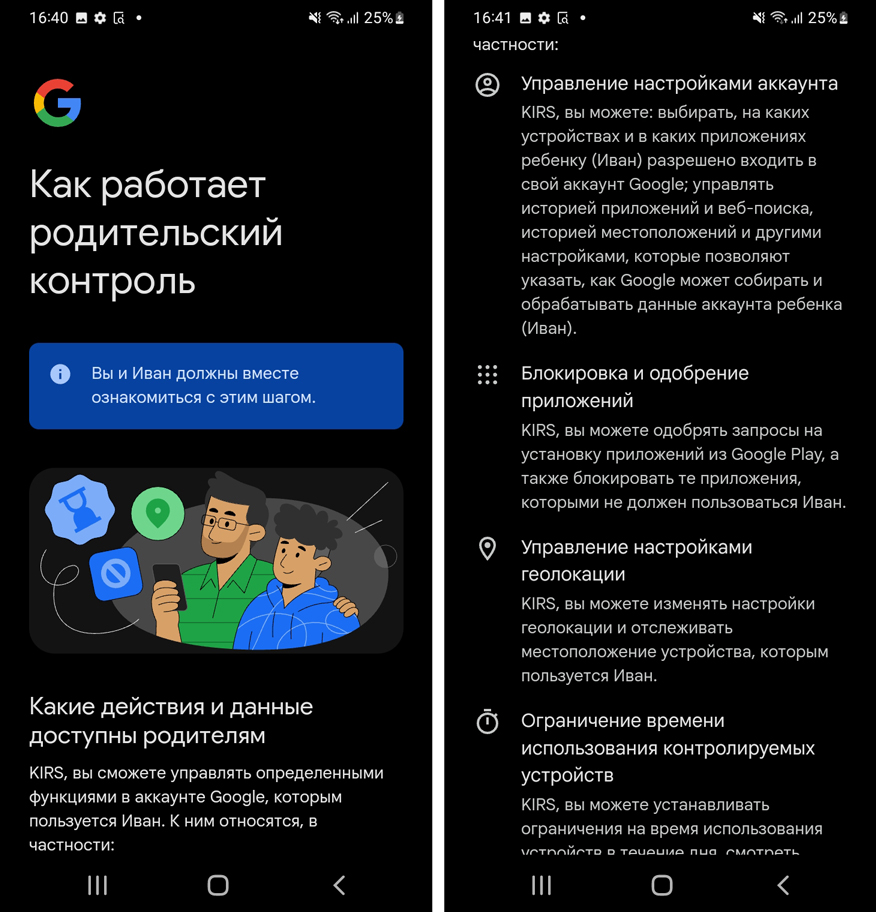
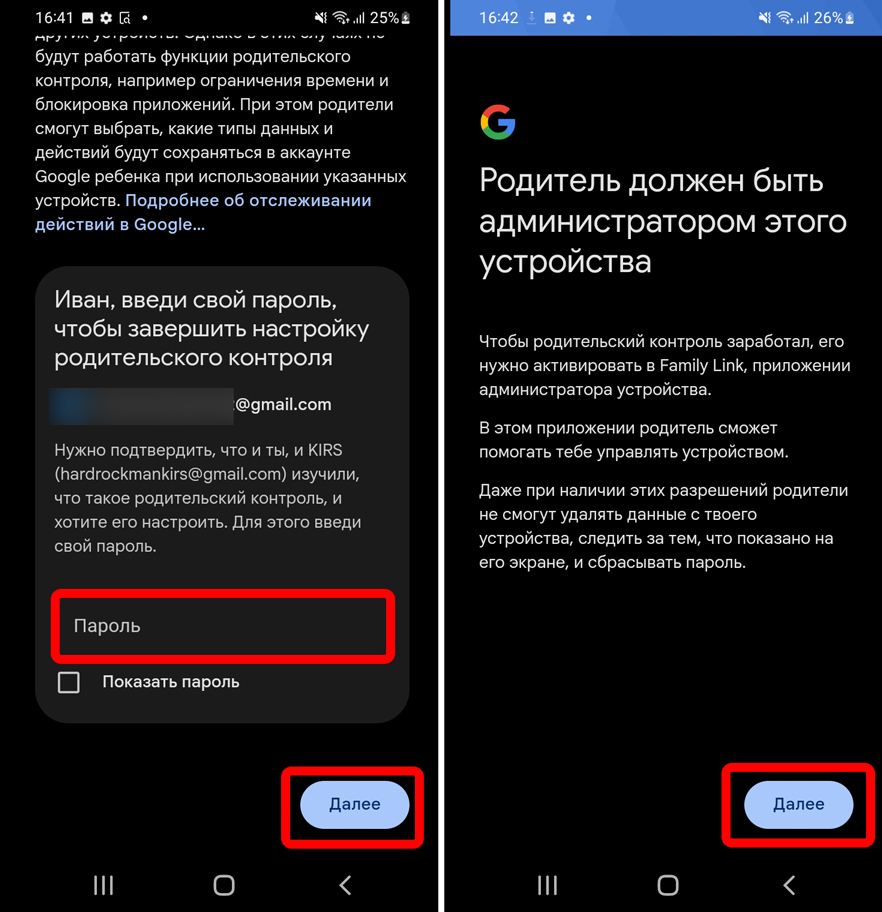
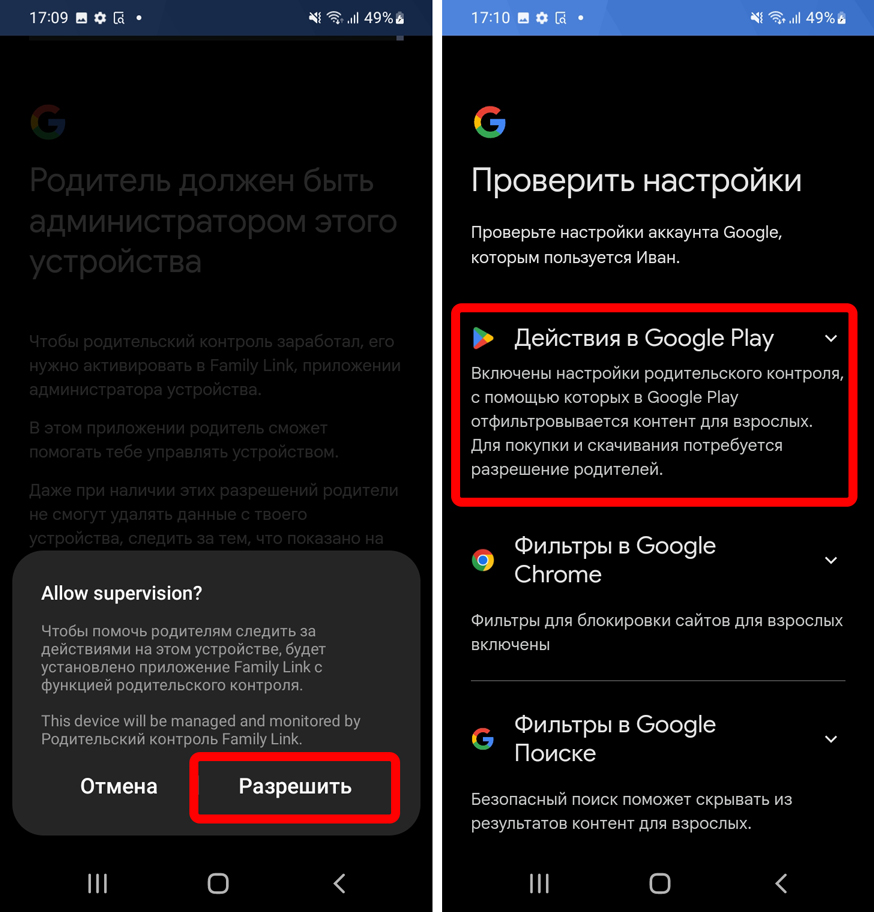
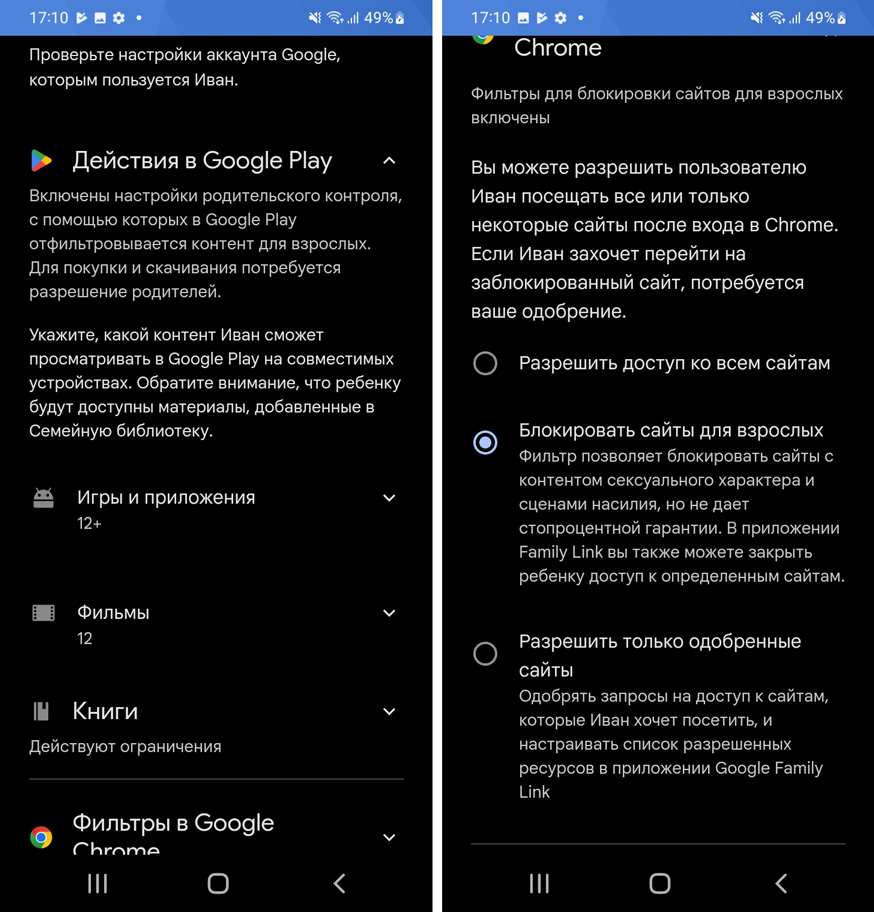
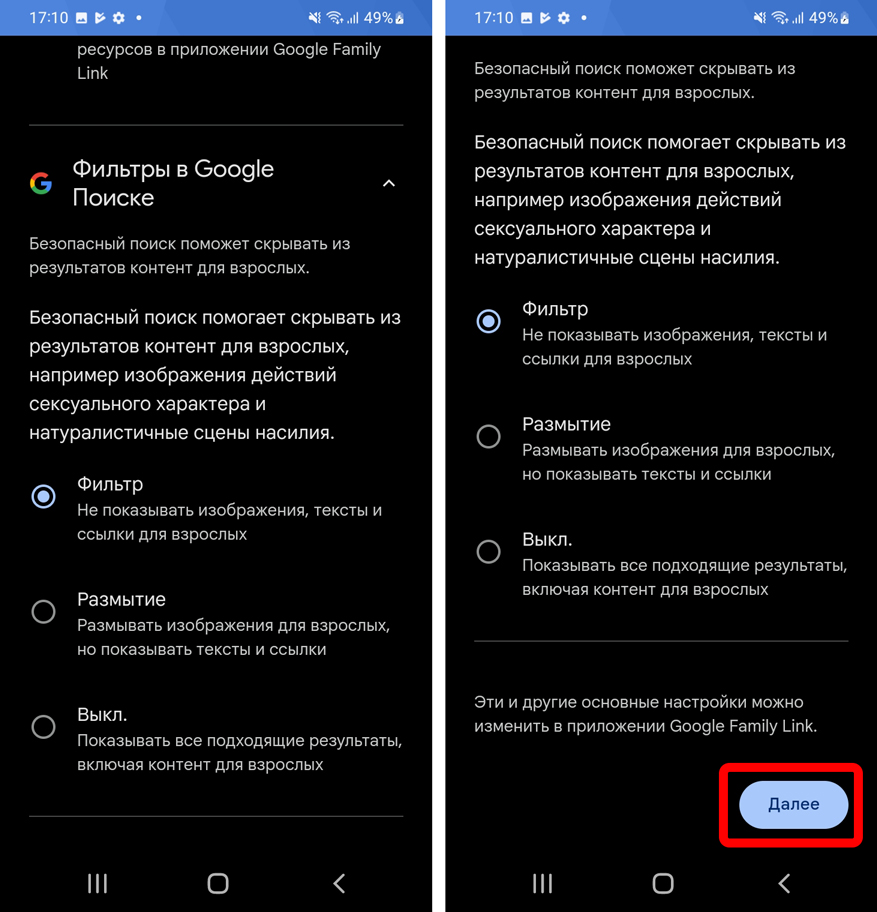
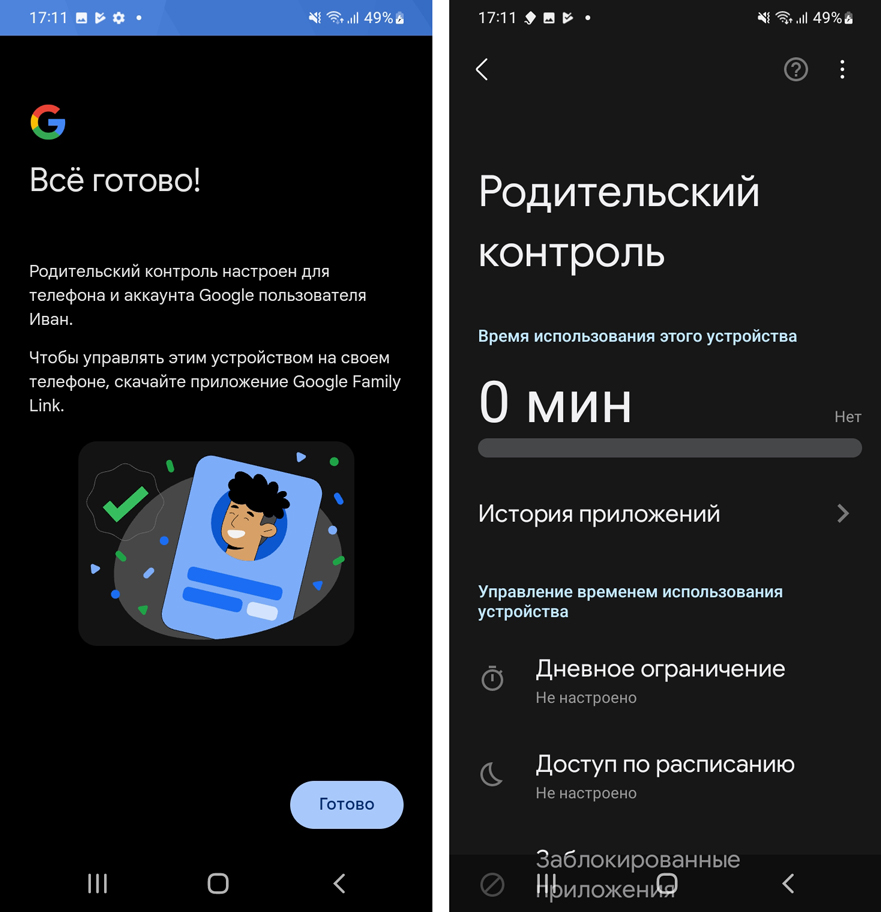
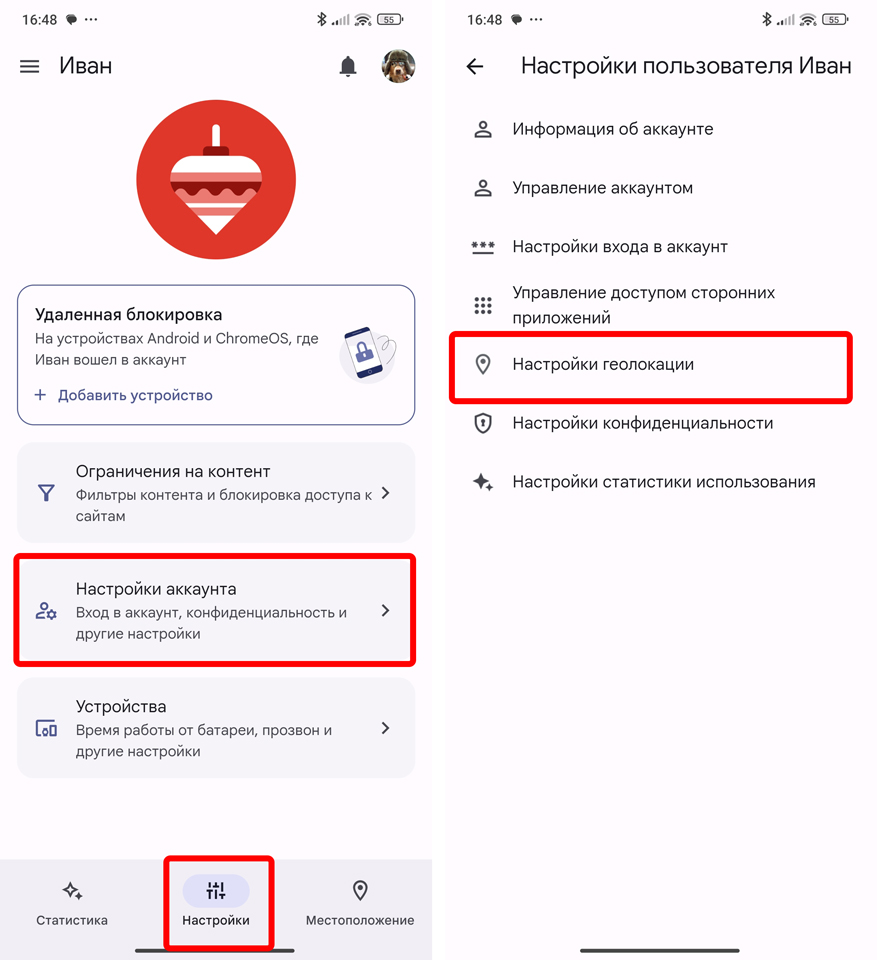
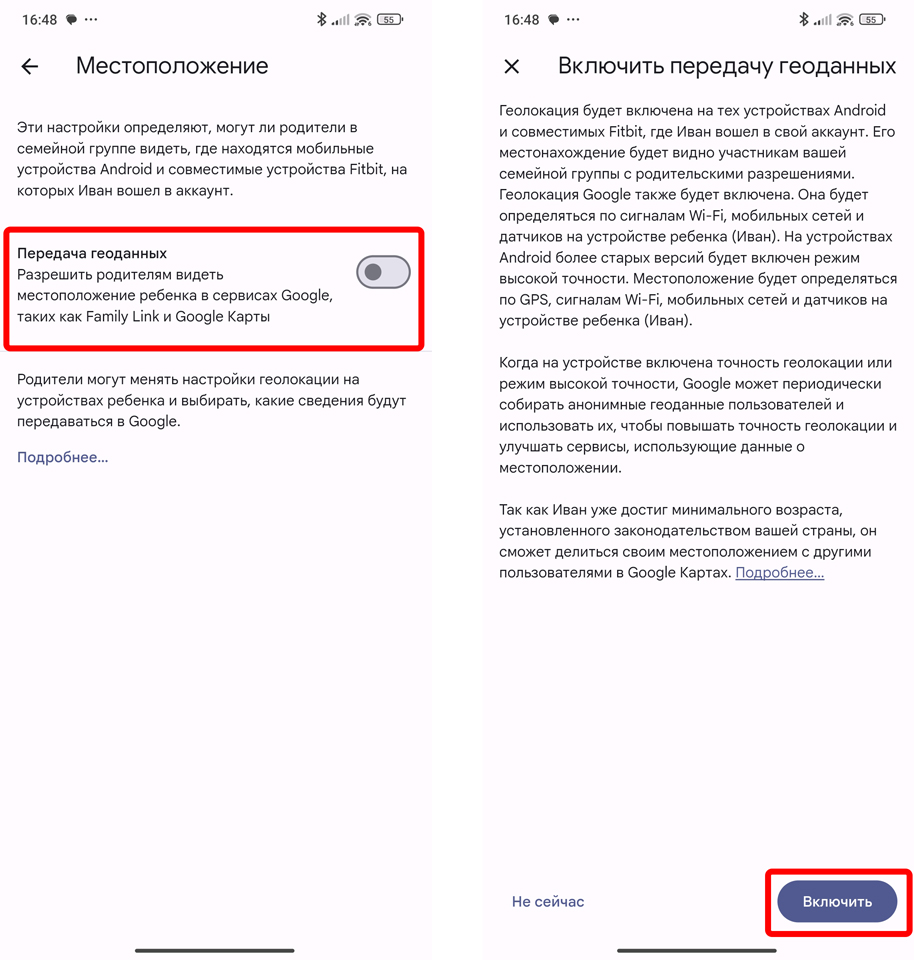
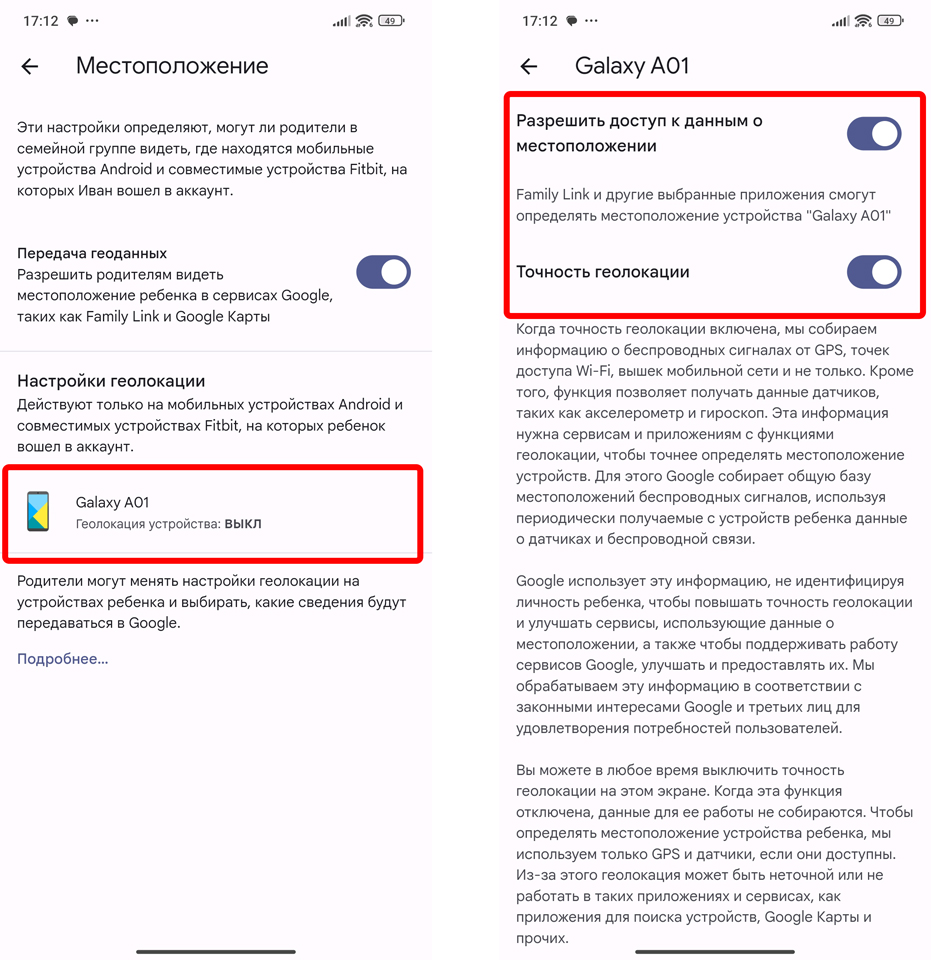

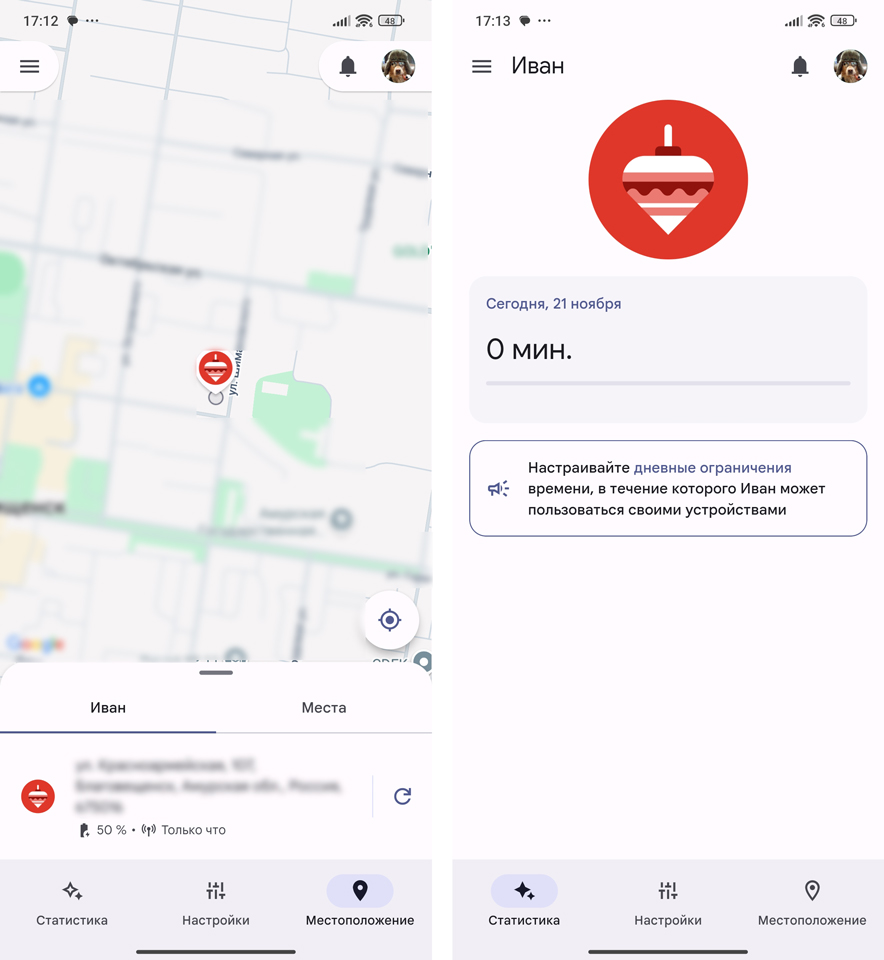
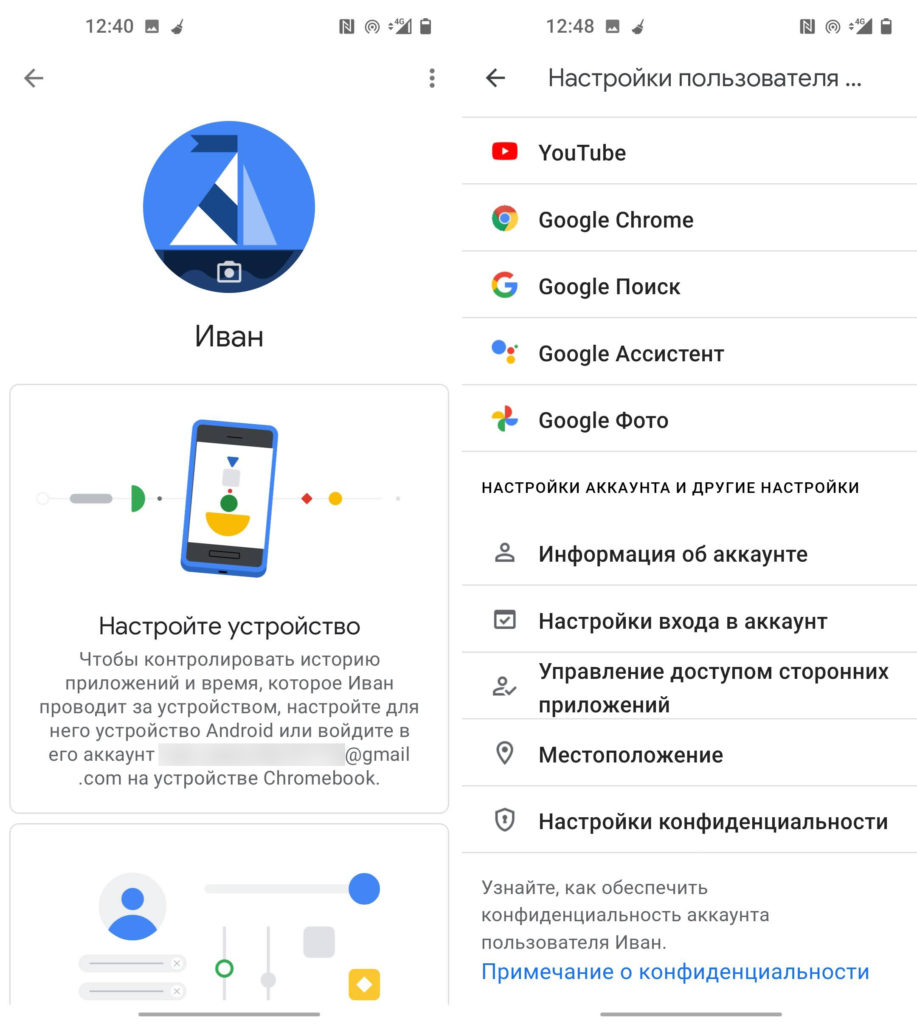
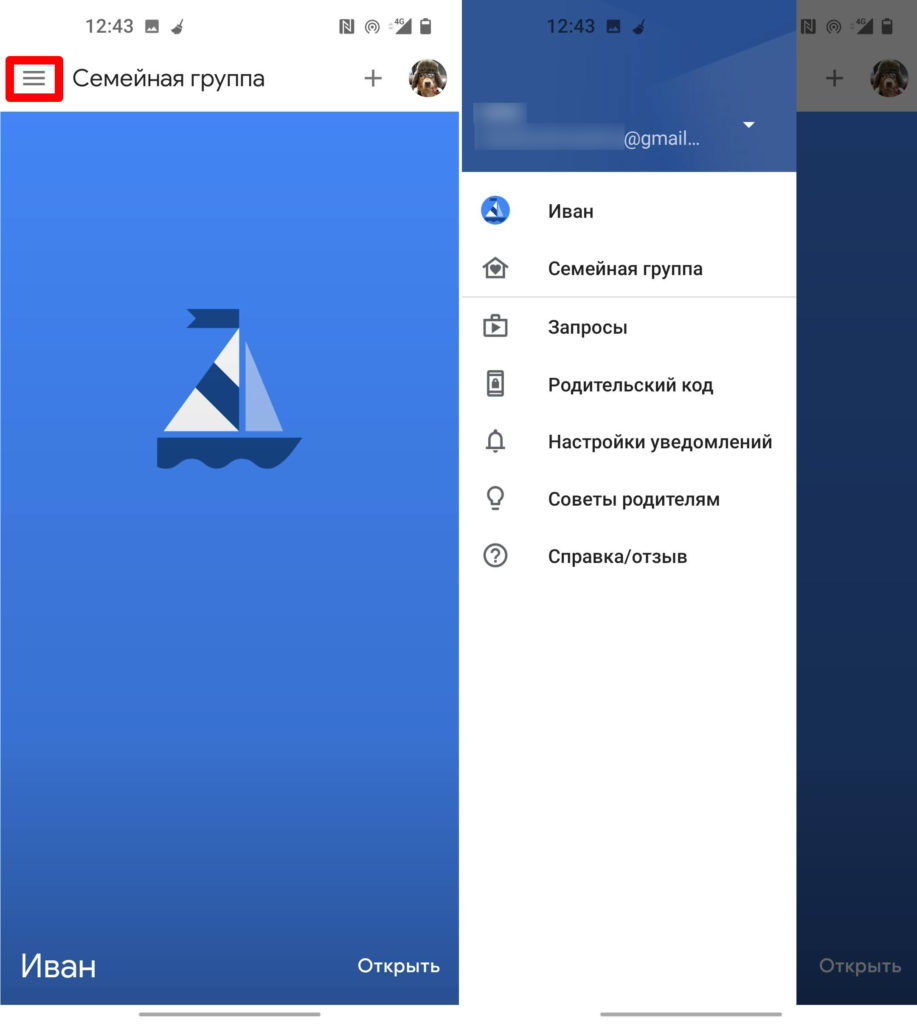
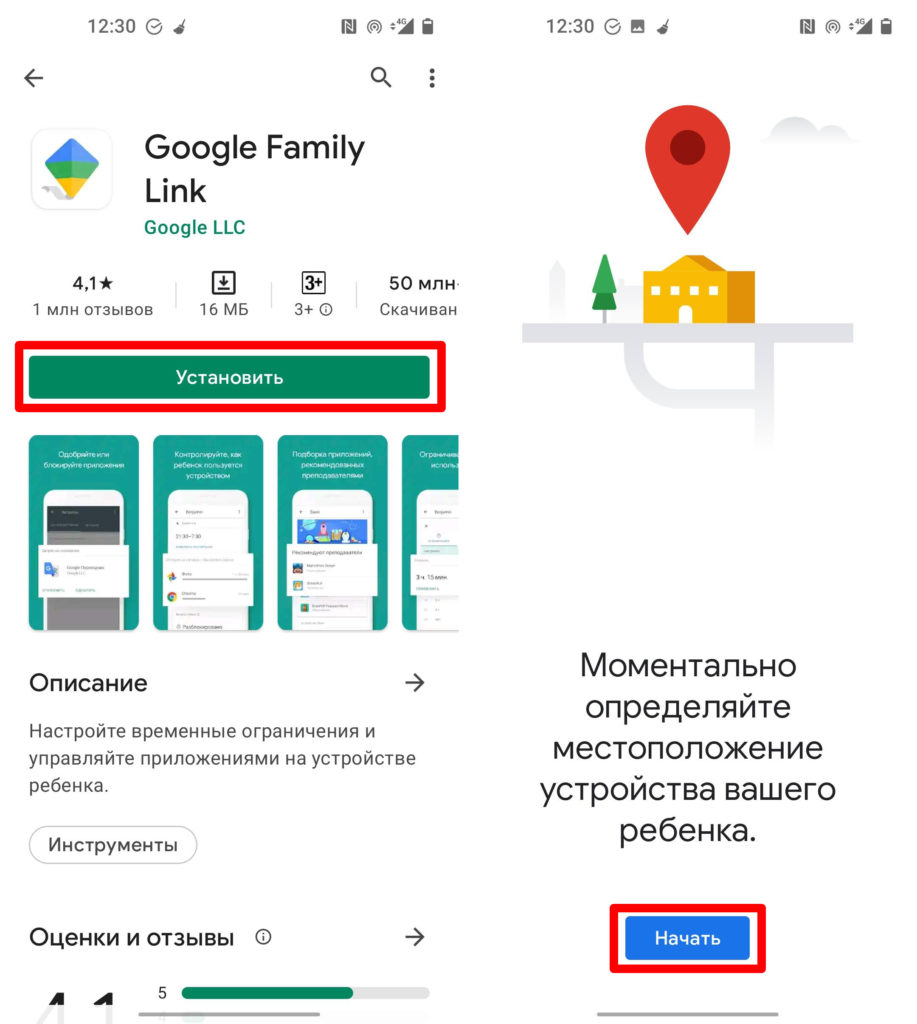
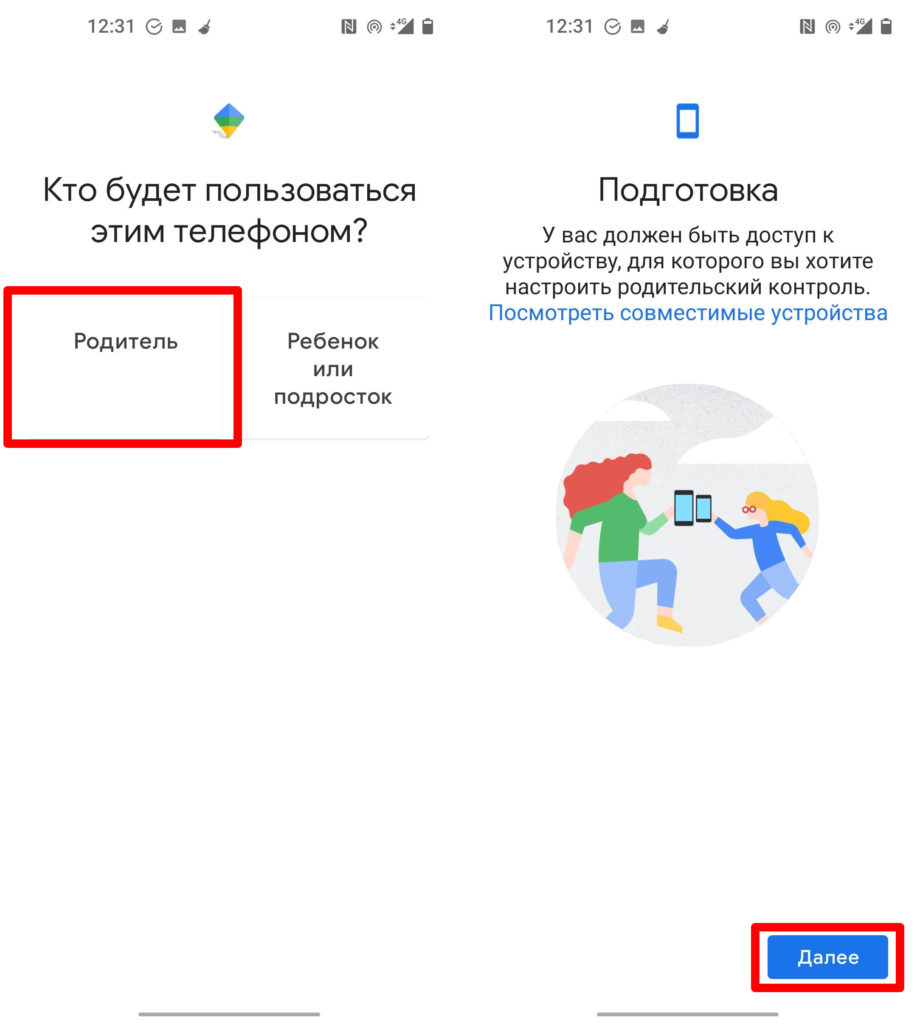
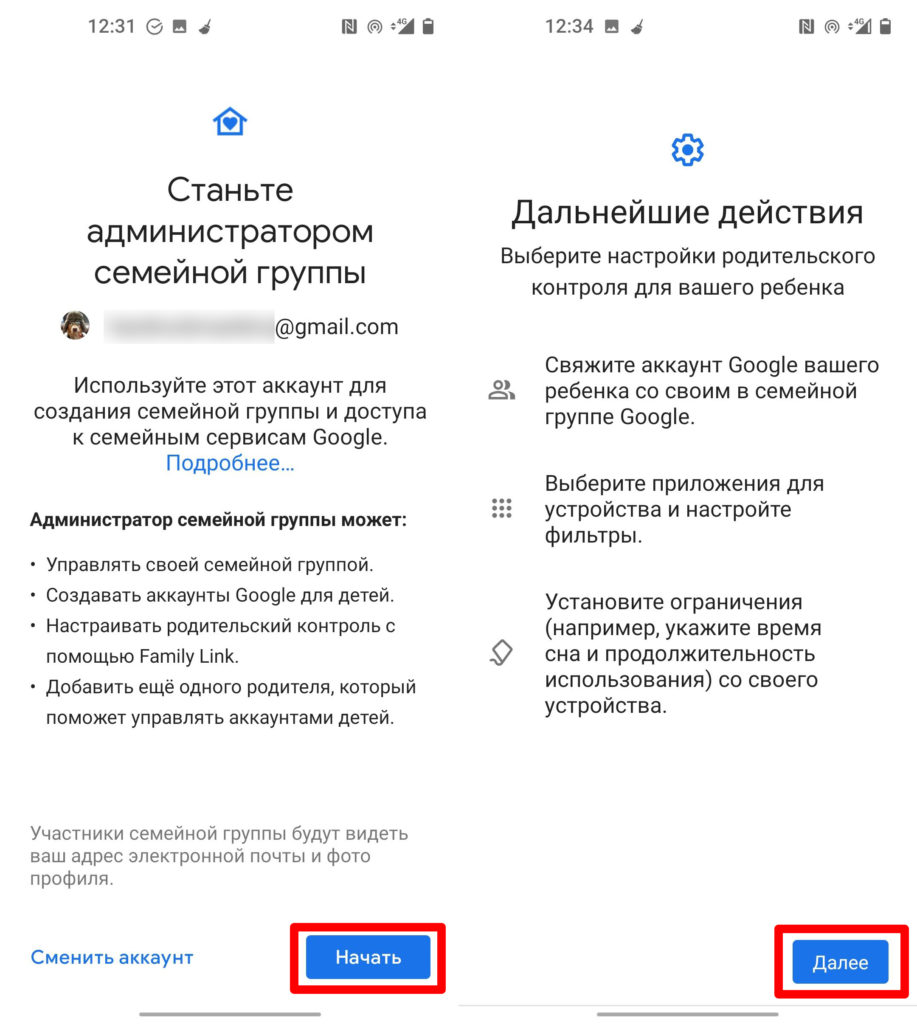
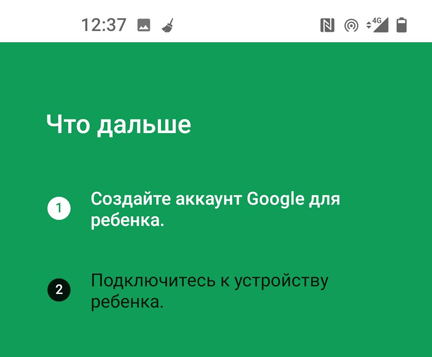
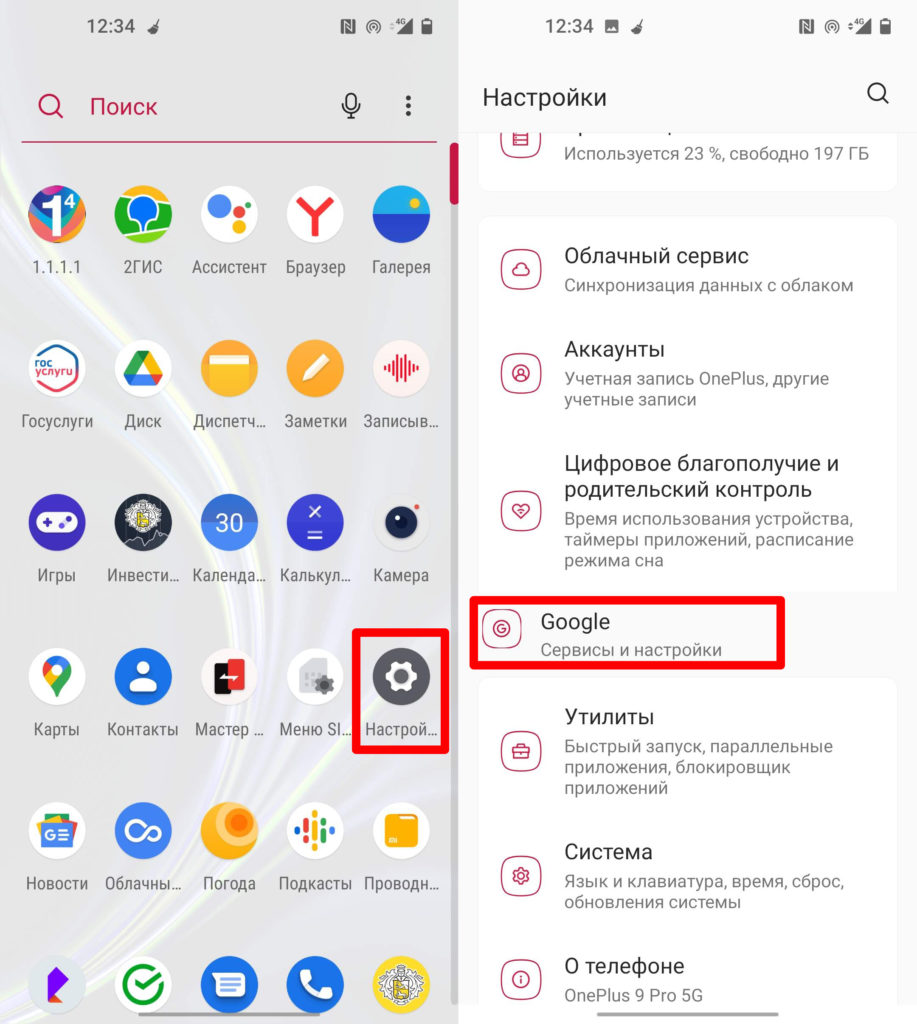
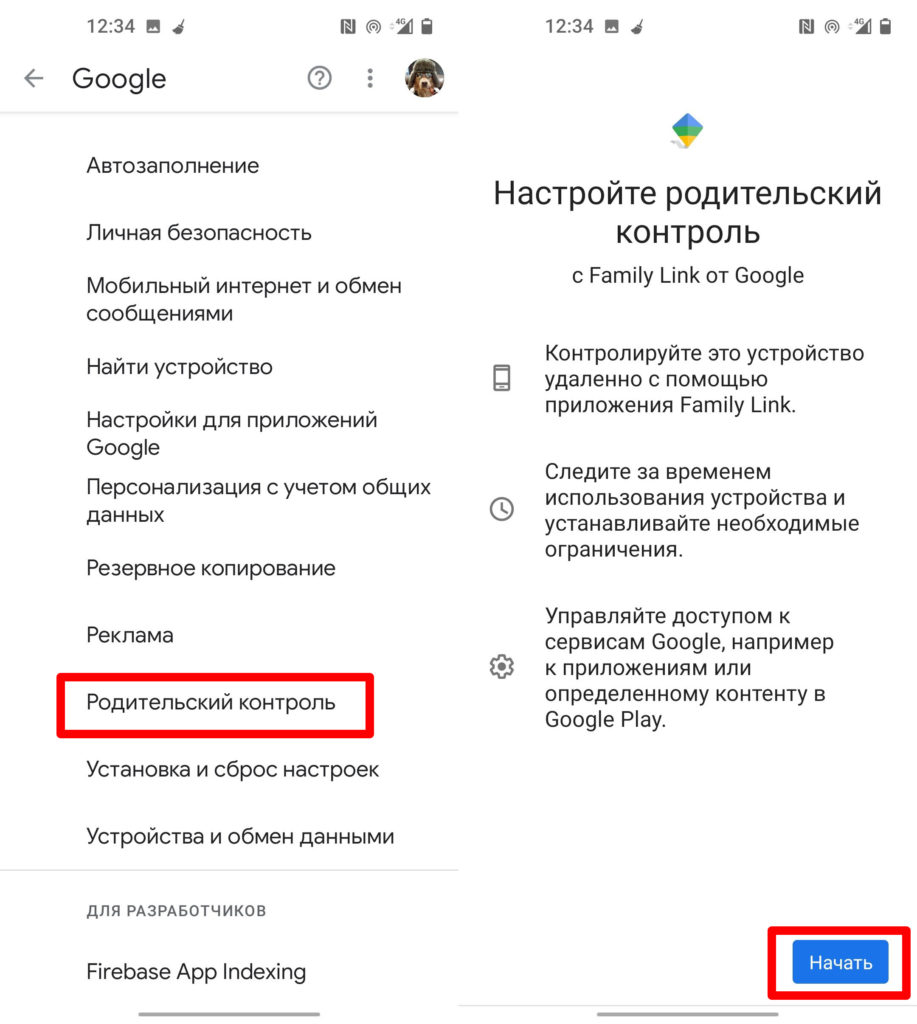
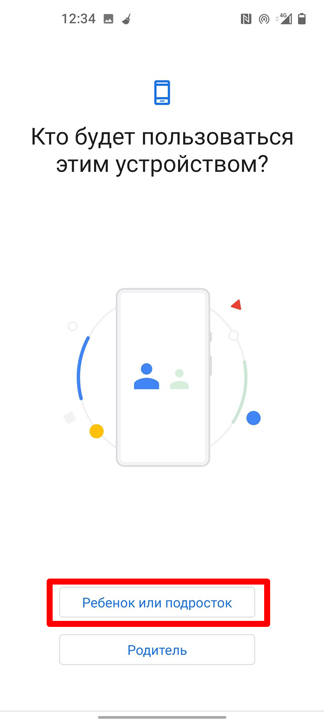
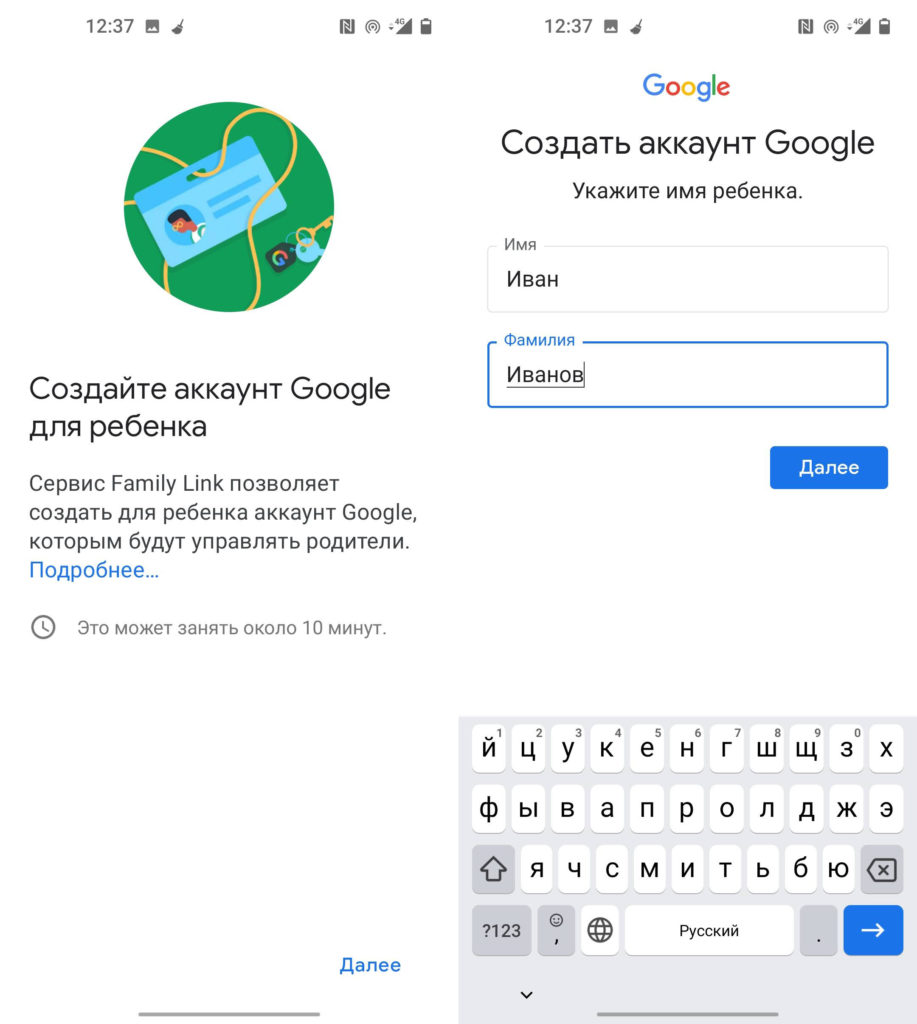
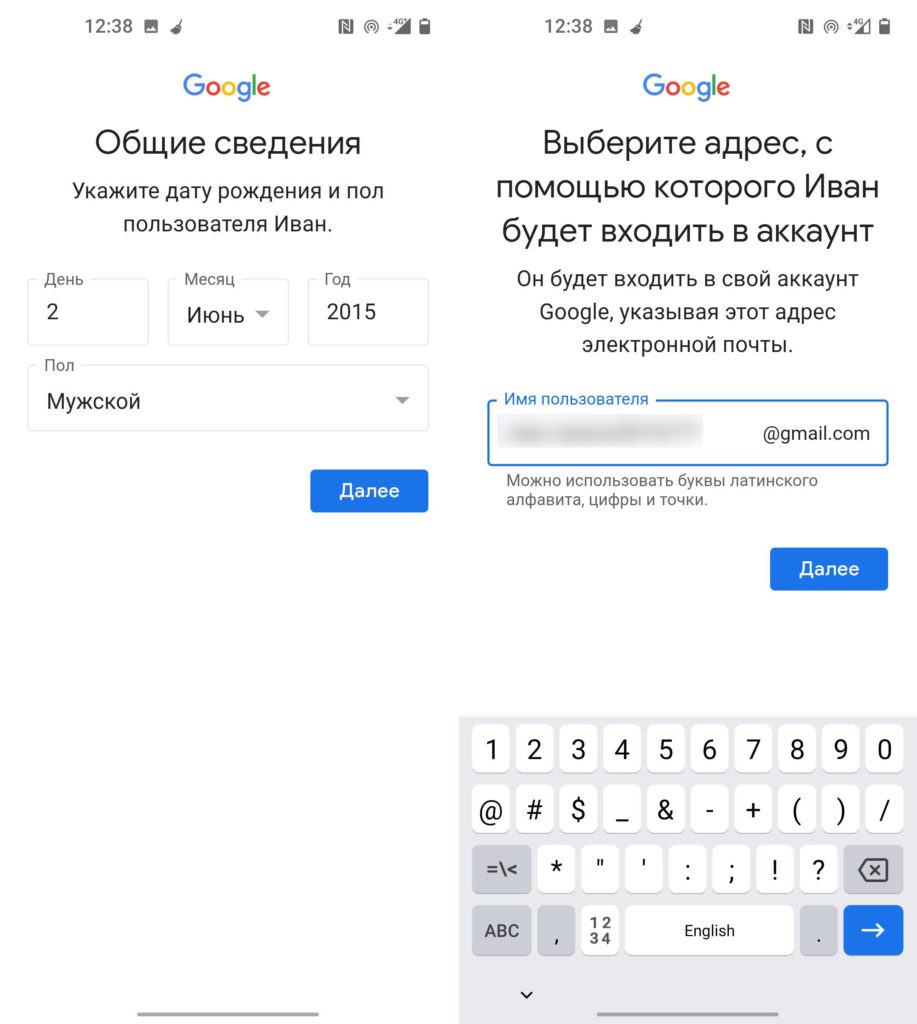
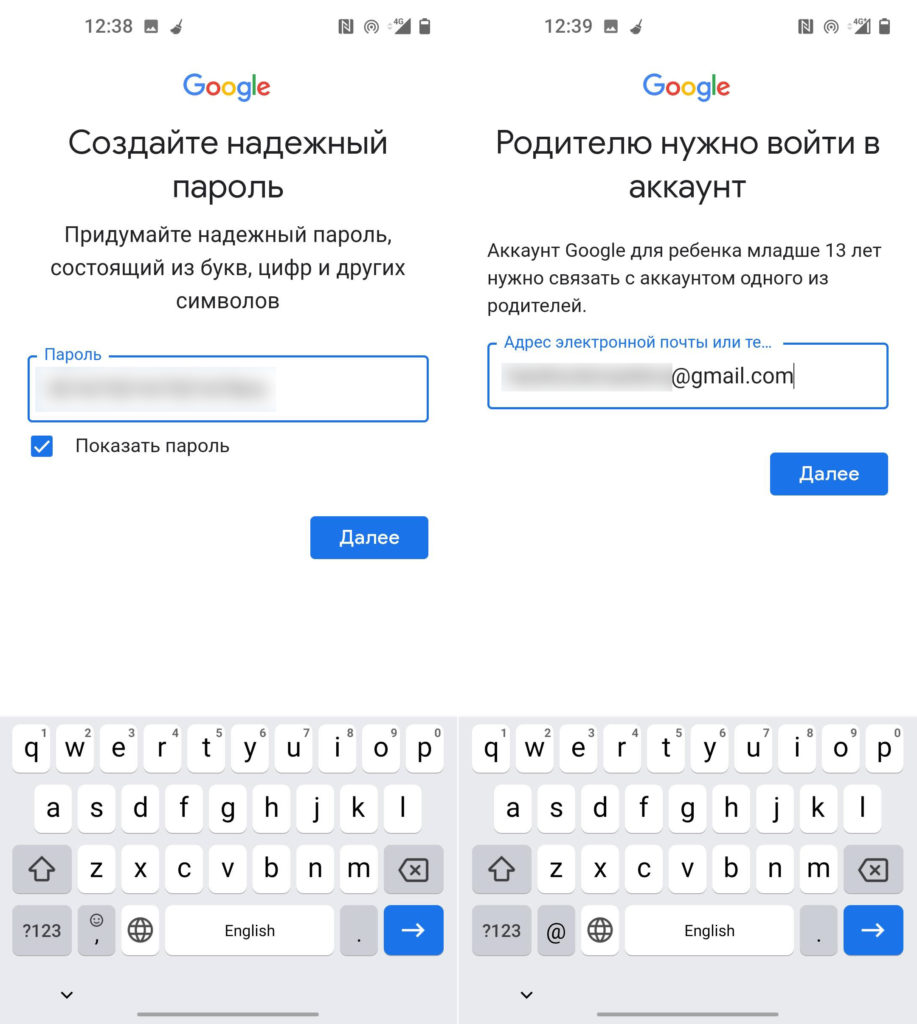
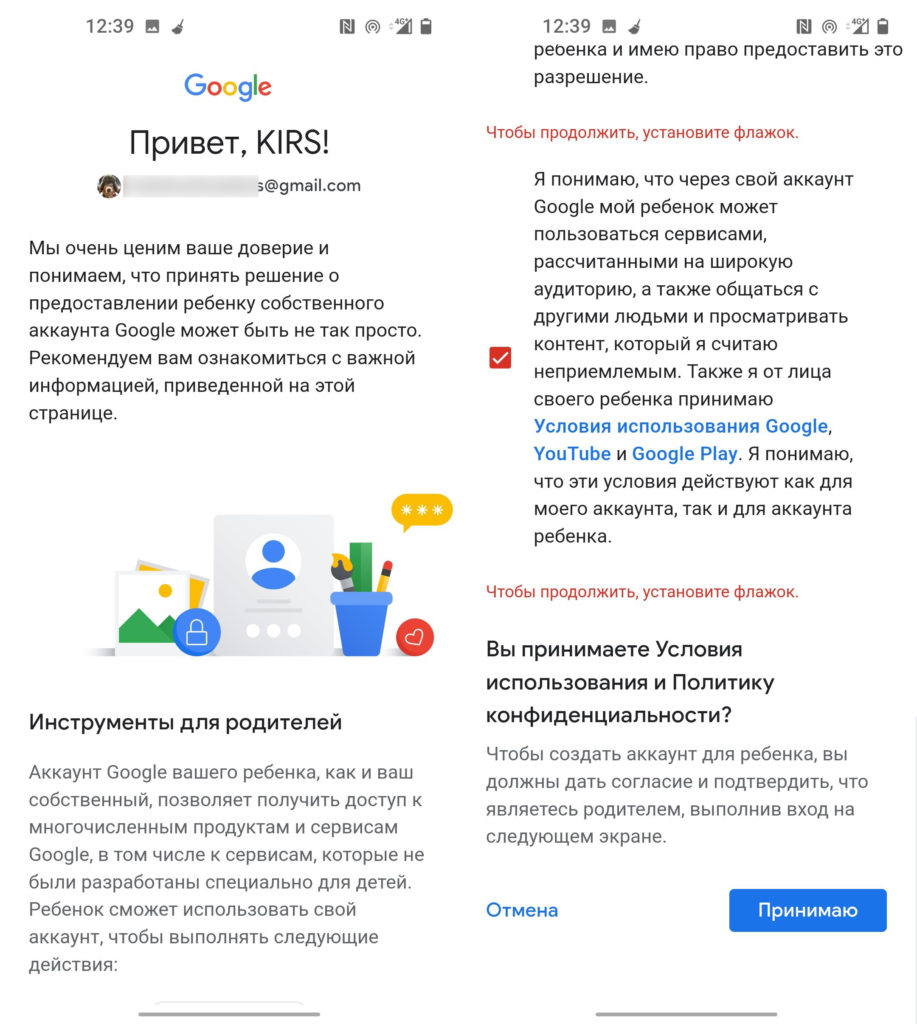




Спасибо! Все подробно и понятно. Установилось без каких-то проблем. Работает.
На мой телефон установилось, а на детский ни в какую. Пришлось его сбрасывать настройки. после этого все нормально.
Зачем вы ставите это?!! Не контролируйте своих детей, только лучше будут